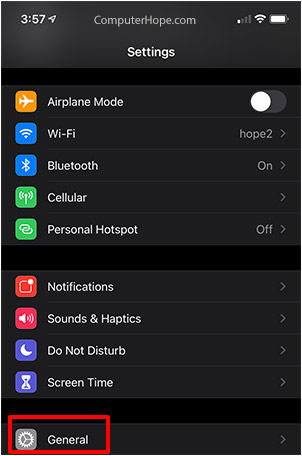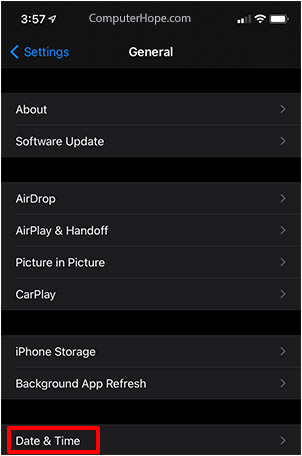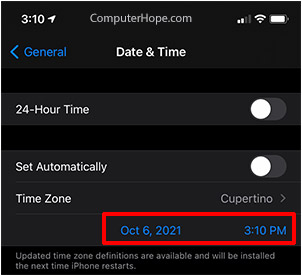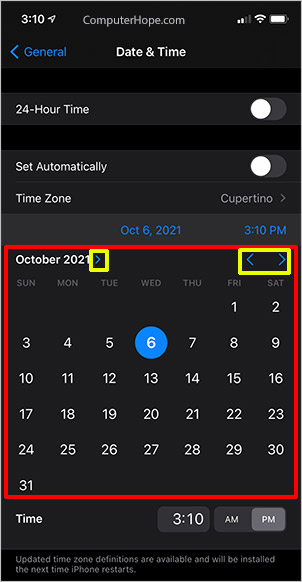Akıllı telefonda saat ve tarih nasıl ayarlanır?
Varsayılan olarak, çoğu akıllı telefon, bulunduğunuz yerin (zaman dilimi) geçerli saatini otomatik olarak algılar ve ayarlar. Ancak, bu özellik devre dışı bırakılarak tarih ve saat yanlış olabilir. Şebeke tarafından sağlanan saati etkinleştirmek veya devre dışı bırakmak veya yanlışsa tarih ve saati değiştirmek için aşağıdaki listeden cihazınızı seçin.
Android’de otomatik saat ve tarihi etkinleştirin veya devre dışı bırakın
Android akıllı telefonunuzda tarih ve saat için otomatik algılamayı etkinleştirmek veya devre dışı bırakmak için aşağıdaki talimatları izleyin.
Talimatlar, telefon operatörleri ve farklı Android sürümleri arasında biraz farklılık gösterebilir.
- Ayarları aç.

- Aşağı kaydırın ve Sistem’e dokunun.
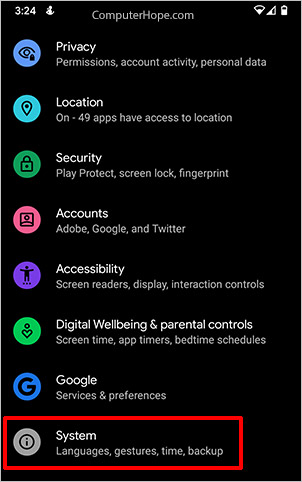
- Tarih ve saat’e dokunun.
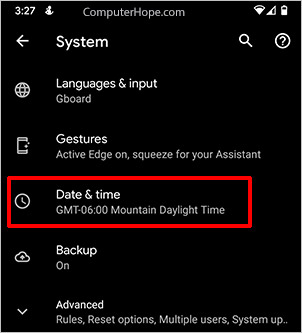
- Telefonunuzun şebeke saatini algılamasını sağlamak için Şebeke tarafından sağlanan saati kullan düğmesini Açık konumuna getirin. Bu ayar, cihazı otomatik olarak algılar ve doğru tarih ve saati değiştirir. Bu etkinleştirildiğinde cihazınızdaki saati veya tarihi değiştirmeniz gerekmez.
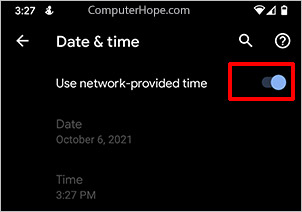
- Otomatik algılama özelliğini devre dışı bırakmak ve tarih ve saati manuel olarak değiştirmek için Ağ tarafından sağlanan saati kullan anahtarını Kapalı konumuna getirin. Bu özelliği devre dışı bırakmak, telefonunuzdaki saati ve tarihi manuel olarak değiştirmenize neden olur. Bu ayar, standart saat ile DST (yaz saati uygulaması) arasında geçiş yapmak zorunda olanlar için elverişsiz olabilir.
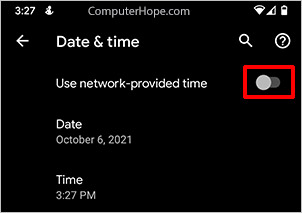
Android’de tarih ve saat nasıl değiştirilir
Android akıllı telefonunuzda tarihi ve saati manuel olarak ayarlamak için aşağıdaki talimatları izleyin.
- Ayarları aç.

- Aşağı kaydırın ve Sistem’e dokunun.
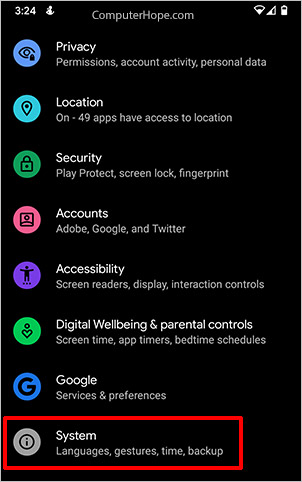
- Tarih ve saat’e dokunun.
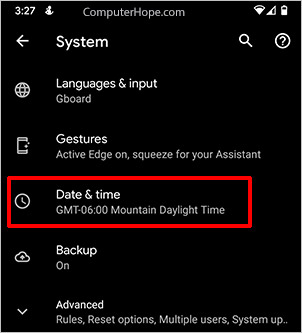
- Ağ tarafından sağlanan zamanı kullan anahtarının Kapalı konumunda olduğundan emin olun.
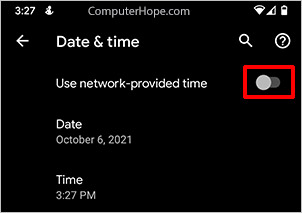
- Tarih’e dokunun ve açılan takvimde bugünün tarihini seçin. Ardından, kaydetmek için Tamam’a dokunun.
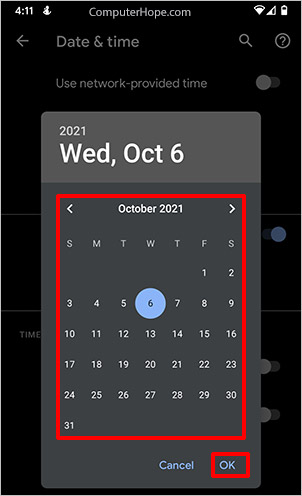
- Saat’e dokunun ve saati geçerli saatle değiştirin. Saati seçmek için bir kez dokunun. Saate dokunduğunuzda ekran değişir ve (varsa) dakika ve saniyeyi seçebilirsiniz. Kaydetmek için Tamam’a dokunun.
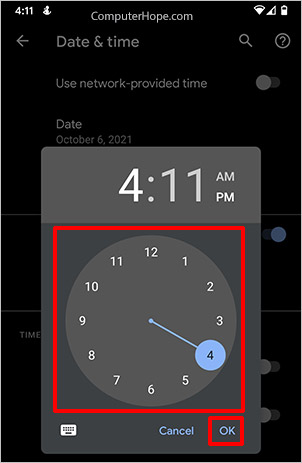
Apple iPhone’da otomatik saati etkinleştirin veya devre dışı bırakın
iPhone’unuzda tarih ve saat için otomatik algılamayı etkinleştirmek veya devre dışı bırakmak için aşağıdaki talimatları izleyin.
- Ayarları aç.

- Genel’e dokunun.
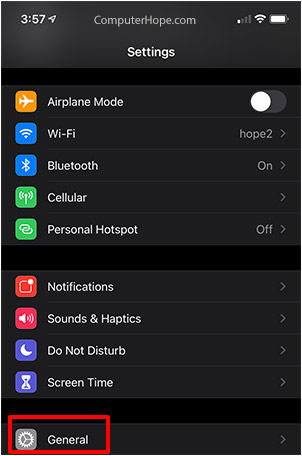
- Tarih ve Saat’e dokunun.
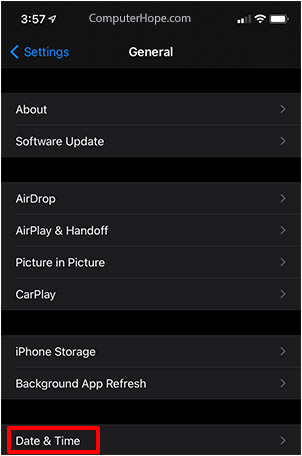
- Telefonunuzun ağ saatini algılamasını sağlamak için Otomatik Olarak Ayarla anahtarını Açık konumuna getirin. Bu ayar, cihazı otomatik olarak algılar ve doğru tarih ve saati değiştirir. Etkinleştirildiğinde cihazınızdaki saati veya tarihi manuel olarak değiştirmeniz gerekmez.

- Otomatik algılamaları devre dışı bırakmak ve tarih ve saati manuel olarak değiştirmek için Otomatik Olarak Ayarla anahtarını Kapalı konumuna getirin. Bu özelliği devre dışı bırakmak, iPhone’unuzdaki saati ve tarihi manuel olarak değiştirmenizi sağlar. Bu ayar, bölgenizde geçerliyse, standart saat ile DST (yaz saati uygulaması) arasında geçiş yapmak için can sıkıcı olabilir.

- Ayarları aç.
- Genel’e dokunun.
- Tarih ve Saat’e dokunun.
- Otomatik Olarak Ayarla geçişinin Kapalı konumunda olduğundan emin olun.
- Tarih ve saati gösteren girişe dokunun.
- Tarihi manuel olarak değiştirmek için, açılan takvimde bugünün tarihine dokunun. Yılı veya ayı değiştirmeniz gerekirse okları kullanın. Siz ilerledikçe, iPhone değişiklikleri otomatik olarak kaydeder.
- Saati manuel olarak değiştirmek için ekranın alt kısmındaki saate dokunun ve geçerli saati girin. Ardından, AM veya PM’yi seçin. Siz ilerledikçe, iPhone değişiklikleri otomatik olarak kaydeder.
iPhone’da tarih ve saat nasıl değiştirilir
iPhone’unuzda tarih ve saati manuel olarak ayarlamak için aşağıdaki talimatları izleyin.